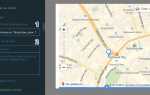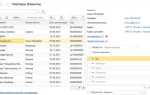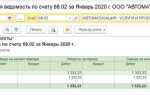Для эффективного использования презентации важно распечатать не только сами слайды, но и сопроводительные заметки. В PowerPoint заметки помогают донести ключевые мысли, которые не помещаются на слайде, или содержат дополнительные комментарии для докладчика.
Чтобы получить нужный результат, следует правильно выбрать параметры печати: формат бумаги, ориентацию страницы, количество копий и настройку области печати. Важно проверить предварительный просмотр, чтобы убедиться, что текст заметок отображается полностью и читаемо.
Этот материал содержит пошаговую инструкцию по настройке печати заметок к слайдам в разных версиях PowerPoint, а также советы по оптимизации текста для удобного чтения на бумаге.
Как открыть режим заметок в PowerPoint для печати

Чтобы перейти к режиму заметок, откройте презентацию и выберите вкладку Вид на верхней панели. Там найдите и кликните Страница заметок. Этот режим отображает слайд сверху и поле для заметок снизу.
Для печати с заметками вернитесь на вкладку Файл и откройте раздел Печать. В настройках принтера в списке Макет печати выберите пункт Страницы заметок. Это позволит вывести на печать каждый слайд с прикрепленными к нему заметками.
Перед печатью проверьте, что поле заметок содержит нужный текст и нет лишних элементов. При необходимости отредактируйте содержимое в режиме Страница заметок, чтобы обеспечить читабельность и компактность.
В версиях PowerPoint начиная с 2016 года доступен быстрый переход в режим заметок через комбинацию клавиш Alt + Ctrl + P. Это ускоряет процесс подготовки к печати с заметками без лишних кликов.
Настройка формата страницы для печати заметок
Для корректной печати заметок к слайдам важно заранее задать параметры страницы, чтобы информация отображалась полно и удобно.
- Откройте вкладку Файл и выберите Печать.
- В разделе Настройки нажмите на пункт Полные страницы слайдов и выберите Страницы с заметками.
- Перейдите в раздел Параметры печати или Настройка страницы (в зависимости от версии PowerPoint).
- Задайте размер страницы, соответствующий используемой бумаге: чаще всего это A4 (210×297 мм).
- Установите поля страницы не менее 15 мм с каждой стороны, чтобы текст и заметки не обрезались при печати.
- При необходимости выберите ориентацию страницы: Книжная подходит для длинных текстов, Альбомная – для заметок с изображениями или диаграммами.
- Для четкости текста укажите разрешение печати не ниже 600 dpi.
После внесения изменений сохраните настройки и сделайте предварительный просмотр, чтобы убедиться, что заметки отображаются полностью и читаемо.
Выбор параметров печати заметок в PowerPoint

Для печати заметок к слайдам откройте меню «Файл» и выберите «Печать». В разделе «Настройка» нажмите на выпадающий список с вариантами печати. Чтобы распечатать заметки вместе со слайдами, выберите пункт «Страницы заметок» (Notes Pages). Каждый слайд будет выведен на отдельной странице с под ним отображаемыми заметками.
Обратите внимание на настройки ориентации листа: для заметок оптимальна книжная ориентация, поскольку текст занимает нижнюю часть страницы. В разделе «Параметры принтера» убедитесь, что выбран корректный формат бумаги – чаще всего А4 или Letter, чтобы текст не обрезался.
В «Параметрах» можно регулировать количество копий и диапазон печати. Если заметок много, лучше печатать не весь файл сразу, а выбирать отдельные слайды или разделы. Это экономит бумагу и упрощает работу с распечатками.
Как распечатать заметки вместе с миниатюрами слайдов

Убедитесь, что выбран нужный принтер и формат бумаги. Для удобства чтения заметок рекомендуется использовать формат А4 и ориентацию книжную. В параметрах печати отключите опцию «Печать фона», чтобы избежать лишних цветовых пятен.
Если хотите изменить масштаб миниатюр, предварительно настройте их размер в режиме Страницы заметок через вкладку Вид → Страницы заметок. Здесь можно отредактировать макет заметок, изменяя положение миниатюр и текста. После настройки повторно откройте печать и проверьте, как отображается итоговый вариант.
Для экономии бумаги при большом количестве слайдов используйте двустороннюю печать, если принтер поддерживает эту функцию. Также перед печатью полезно просмотреть предварительный просмотр, чтобы убедиться в корректности расположения миниатюр и заметок.
Сохранение заметок в PDF перед печатью
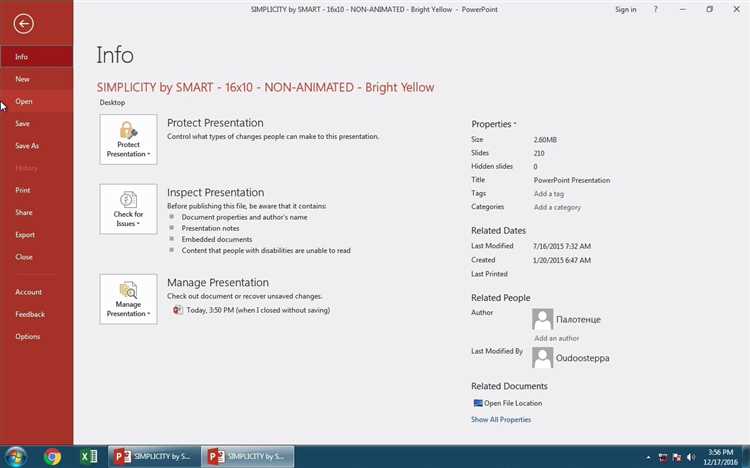
Откройте презентацию в PowerPoint и перейдите в раздел «Файл» → «Печать». В настройках печати выберите принтер «Microsoft Print to PDF» или любой виртуальный PDF-принтер.
Если заметки содержат длинные комментарии, стоит проверить предварительный просмотр, чтобы убедиться, что весь текст поместится на странице. При необходимости измените ориентацию страницы на альбомную, это делается в параметрах печати, раздел «Настройки страницы».
Нажмите «Печать» и укажите имя файла и место сохранения PDF. В результате вы получите файл с полноценными заметками к каждому слайду, готовый к печати или распространению в электронном виде.
Для точного контроля можно открыть PDF и проверить корректность отображения текста и изображений перед отправкой на физическую печать.
Исправление ошибок при печати заметок к слайдам
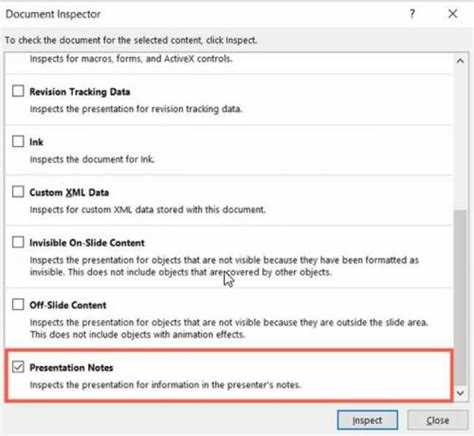
Частые проблемы при печати заметок в PowerPoint связаны с неправильными настройками печати и форматирования. Чтобы избежать ошибок, выполните следующие действия:
- Проверьте выбор режима печати: В диалоговом окне «Печать» убедитесь, что в разделе «Печать макета» выбран пункт «Страницы с заметками». Если выбран «Слайды» или «Раздаточные материалы», заметки не будут распечатаны.
- Убедитесь в совместимости принтера: Некоторые модели принтеров некорректно обрабатывают формат страницы с заметками. Обновите драйвер принтера до последней версии на сайте производителя.
- Настройте размер и ориентацию страницы: В меню «Параметры страницы» выставьте ориентацию «Книжная» или «Альбомная» согласно содержимому заметок. Несоответствие ориентации приводит к обрезанию текста.
- Проверьте поля документа: Слишком узкие поля могут привести к тому, что часть заметок не попадет в область печати. Рекомендуется увеличить поля минимум до 1,5 см.
- Удалите скрытые или пустые заметки: Наличие пустых заметок или скрытого текста может вызвать сбой печати. Перед печатью проверьте и очистите такие элементы.
- Используйте предварительный просмотр: Перед отправкой на принтер откройте «Предварительный просмотр», чтобы оценить, как будут выглядеть страницы с заметками и обнаружить обрезанные или отсутствующие элементы.
Печать заметок на разных версиях PowerPoint и в онлайн-версии
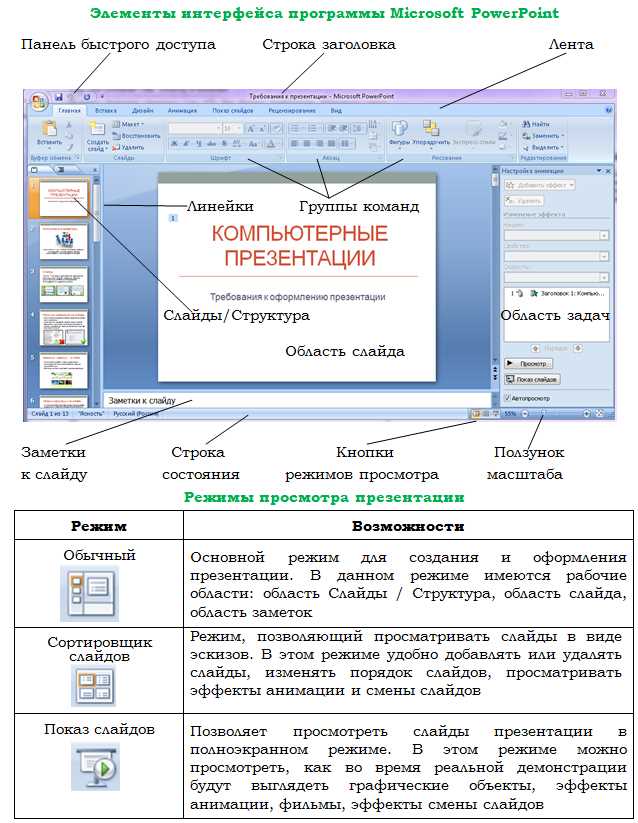
PowerPoint 365 (версия для ПК): процесс идентичен 2016/2019, но доступна функция предварительного просмотра заметок с возможностью масштабирования. Для выбора печати заметок нужно указать в настройках принтера опцию Страницы заметок или Notes Pages.
PowerPoint 2013: поддерживает стандартный способ печати заметок через меню печати, но предварительный просмотр заметок ограничен. Для качественного результата рекомендуется проверять параметры полей и ориентацию страницы перед отправкой на печать.
PowerPoint Online: функция печати заметок реализована иначе. В веб-версии откройте презентацию, нажмите Файл > Печать, затем выберите Печать слайдов с заметками. Документ откроется в формате PDF с готовыми к печати страницами, где под каждым слайдом отображаются заметки. При этом доступны базовые параметры – количество копий, выбор страниц, но нет расширенных настроек оформления.
Рекомендации: для корректной печати заметок на любом из вариантов PowerPoint проверяйте ориентацию страницы – чаще всего оптимальна книжная. При большом объёме текста в заметках используйте уменьшение масштаба в параметрах печати или редактируйте заметки для сокращения. В онлайн-версии для точной настройки стилей текста в заметках лучше подготовить документ в настольной версии, затем загрузить его в PowerPoint Online.
Вопрос-ответ:
Как распечатать заметки к слайдам в PowerPoint?
Чтобы вывести на печать заметки, откройте файл презентации и перейдите в меню «Файл» → «Печать». В настройках печати выберите вариант «Страницы с заметками» или «Ноты». После этого выберите нужный принтер и количество копий, затем нажмите «Печать». В результате на листах под слайдами будут отображены ваши комментарии и пояснения.
Можно ли распечатать только заметки без самих слайдов?
В стандартных настройках PowerPoint заметки печатаются вместе с изображением слайда, обычно под ним. Если нужно распечатать только текст заметок без слайдов, потребуется либо скопировать содержимое заметок в отдельный документ (например, Word), либо использовать специализированные дополнения или скрипты, которые извлекают текст заметок и формируют из него отдельный файл для печати.
Как настроить формат и размер заметок при печати?
В окне печати PowerPoint можно изменить параметры, влияющие на внешний вид заметок. Для этого выберите «Настройка страницы» или «Параметры печати» и отрегулируйте поля, ориентацию листа (обычно это книжная), а также масштабирование. Если стандартных настроек недостаточно, можно открыть заметки в режиме редактирования и изменить шрифт или размер текста вручную перед печатью.
Можно ли распечатать заметки к определённым слайдам, а не ко всей презентации?
Да, такой вариант есть. В меню печати можно выбрать, какие слайды выводить на печать, указав номера нужных слайдов или диапазон. Если выбран режим печати с заметками, то будут распечатаны только заметки к выбранным слайдам. Это удобно, если нужна распечатка комментариев к отдельным частям презентации, а не к её полному содержимому.